 开发工具-VSCode插件
开发工具-VSCode插件
# 插件介绍
本插件主要是基于 AppWorks 打造的一款 VSCode 插件,搭配脚手架指令,可以做到开发工具层与前端开发平台功能特性(以 NPM 包的形式提供)的分层解耦。插件层只负责对脚手架指令的调用,而实际的前端平台代码则以 NPM 包的形式迭代更新。
插件功能如下:
- 创建模板项目、导入项目、查看历史项目列表,镜像源切换等功能。
- 多端调试构建服务:可实现
H5调试服务、小程序调试服务、原生调试服务、USB手机设备调试、构建bundle、编译基座、构建H5应用、构建小程序应用、构建RN应用等功能。 - 在线帮助手册:在
VSCode内嵌入在线API文档网站。
# 功能说明
# 1.快速创建模板工程

创建步骤如下:
- 点击左侧插件面板创建项目按钮
- 选择项目版本,点击下一步。
- 输入应用名称以及本地安装路径,并点击完成按钮。
上述步骤操作完成后, VSCode 会主动唤起一个新窗口,并在该窗口内自动调用终端,执行模板工程创建指令。
# 2.支持主题自适应功能
插件支持主题功能自适应,即插件在内置主题中均能取得良好的操作体验。

VSCode 主题色切换步骤如下:
- 在
VSCode界面中按下F1或ctrl+shift+p。 - 在唤醒的顶部操作栏中输入:
Color Theme。 - 选择已安装的
VSCode主题效果。
# 3.模拟器功能页面
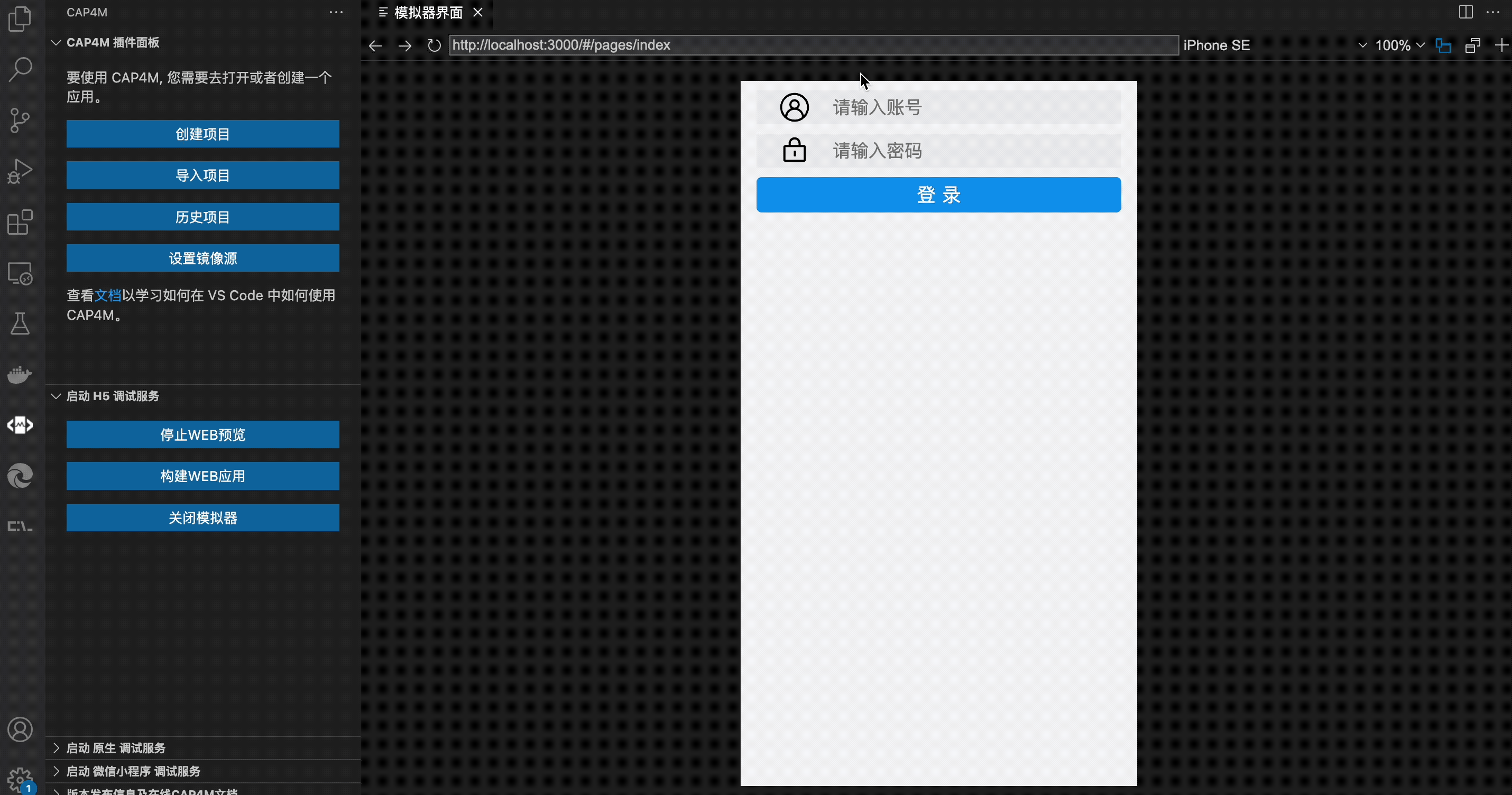
使用步骤:
- 点击左侧面板,启动模拟器按钮,即可打开移动端模拟器。
模拟器界面的特点:
在
VSCode编辑器内即可完成对移动端视图的快速预览。支持对多种设置尺寸视图的切换,提供横屏和竖屏两种阅读模式,以及手机型号的快速切换。
搭配工程实现对页面刷新,导航前进后退等功能。
# 4.支持国际化功能
VSCode 插件支持英文和中文指令以及面板的显示。

切换 VSCode 默认显示语言步骤如下:
- 在
VSCode界面中按下F1或ctrl+shift+p。 - 在唤醒的顶部操作栏中输入:
Configure Display Language - 若想切换英文选择
en,切换中文选择zh-ch。
# 5. 跨平台兼容
本插件除了可以被安装在 VSCode IDE 中运行外,还对 THEIA IDE 进行适配。
Eclipse Theia Blueprint 的下载地址:https://theia-ide.org/docs/blueprint_download (opens new window)

操作步骤:
- 在
VSCode界面中按下F1或ctrl+shift+p - 在唤醒的顶部操作栏中输入:请选择调试服务面板的展现形式。
- 两种模式:
- 按钮模式:左侧调试服务面板将以按钮的形式对工程进行操作。
- 图标模式:左侧调试服务面板将以图标的形式对工程进行操作(兼容:
THEIA IDE)。
# 6. 工程类型感知
插件会自动检测当前工作环境是否使用工程面板创建的 Web 应用。

# 7. 用户登录模块【实验功能】
插件内注册了 URL 模块,可实现通过浏览器中输入 URL 地址唤醒本地 VSCode,并且数据传递,实现用户登录状态的缓存。

编辑 (opens new window)
上次更新: 2022/10/07, 11:10:00
